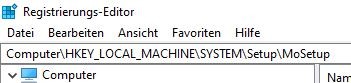Windows 11 Hardware Anforderungen umgehen
Einleitung
Wenn du auf deinem Rechner Windows 11 installieren mömöchtest, stößstößt du bei einem äälteren Rechner auf das ProblemProblem, dasdass die Hardware füfür Windows 11 nicht ausreicht. Es ist möglichmöglich, einen Eintrag in der Registry zu hinterlegen, so kannst du Windows 11 dennoch installieren.
Microsoft gibt füfür GeräGeräte keinen offiziellen Support die diesen Weg angewandt haben.
Registrierungseintrag
Zuerst musst du den Registrierungseditor aufrufen. Dies kannst du machenmachen, indem du die Tasten KombinationTastenkombination Windows Taste + R drüdrückst. Dort gibst du dann regedit ein und bestäbestätige dies mit der Eingabetaste.
Eventuell musst du den Ordner MoSetup noch anlegen. Wenn dies der Fall ist, rechtsklicke auf den Ordner Setup und wäwähle dann Neu, und im nänächsten Schritt dann im Drop Down MenüMenü den Eintrag SchlüSchlüssel. Den SchlüSchlüssel nennst du dann MoSetup. BestäBestätige dies mit einem Enter.
Als näNächstes erstellst du einen neuen Eintrag in der Registry. Rechtsklicke den Eintrag MoSetup und wäwähle dann unter Neu den Punkt DWORD-Wert (32-bit). Den nennst du dann AllowUpgradesWithUnsupportedTPMOrCPU. Folgend setzt du den Wert von 0 (false) auf die Zahl 1 (true).
Nun kannst du die ISO von Windows 11 mounten, und im virtuellen DatenträDatenträger auf die setup.exe klicken und das Upgrade auf Windows 11 durchfüdurchführen.
Windows 11 herunterladen
Wenn du jetzt die ISO von Windows 11 herunterladen mömöchtest, kannst du dies üüber die Website von Microsoft erledigen. Du kannst hier die ISO-Datei von Windows 11 herunterladen. Entweder lälädst du dort direkt die ISO herunter, oder du verwendest das Media Creation Tool. Auf welche Weise du dies machst, bleibt dir selbst üüberlassen.